今日、何百万人もの男性と女性が Androidオペレーティングシステムでモバイルデバイスの使用を開始 重要な理由のXNUMXつは、最先端のテクノロジーを最大限に楽しみたいということです。
多くの人が、利用可能なすべてのアプリケーションを楽しむためにそれらを使用することを決定しました。 家族や友人と連絡を取り合うためだけにそれらを使用することを選択した人もいます。 そして、多くの人々がそれらを仕事の目的で使用しています。 それらのすべては、Androidオペレーティングシステムを持っていることを喜んでいます。

これらはワイヤレス充電付きの携帯電話です[準備]
ワイヤレス充電をもたらす携帯電話を知る
あなたはAndroidオペレーティングシステムでこれらのモバイルデバイスの使用をやめても構わないと思っていました。 どうして? なぜエラーが発生し始めたのですか 「AndroidProcessAcoreが停止しました」。 「AndroidProcessAcoreが停止しました」というエラーが表示されるのはなぜですか? そして、「Android Process Acoreが停止しました」というエラーを修正するにはどうすればよいですか? この記事では、答えを見ていきます。
「AndroidProcessAcoreが停止しました」というエラーが表示されるのはなぜですか?
エラーが表示される理由はいくつかあります 「AndroidProcessAcoreが停止しました」、これらの理由の中で、次のことがわかります。
- 書類の送付など携帯電話での情報処理により、電話をかけた後、このエラーが発生する可能性があります。 デバイスをロックする.
- エラーが表示されるもうXNUMXつの理由は、携帯電話である可能性があります 必要な収納スペースがありません または、単にオペレーティングシステムが更新されていません。
- 同様に、それはそれである可能性があります 後 「チタンバックアップ」と呼ばれるアプリを使用してください、「Android ProcessAcoreが停止しました」というエラーが発生しました。
- また、エラーが発生する可能性があります。 ファームウェアの更新、その後失敗.
- これらのエラーは、ROMのインストールが失敗した場合、または単に ウイルスの存在下で、Androidオペレーティングシステムを攻撃します。 したがって、APKアプリはウイルスに感染している可能性があるか、単に偽である可能性があるため、インストール時にAPKアプリが実行可能かどうかを確認することが重要です。
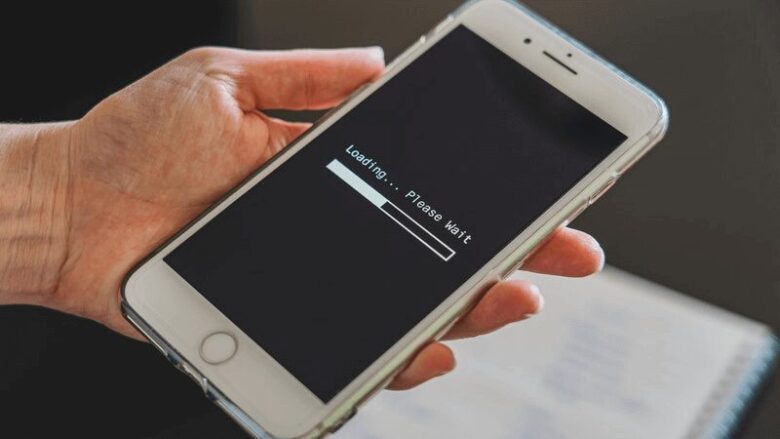
「AndroidProcessAcoreが停止しました」エラーを修正する方法
「AndroidProcessAcoreが停止しました」エラーを修正するために使用できるプロセスがいくつかあります。 これにより、携帯電話のロックを適切に解除できます。 これらの中で私たちは見つけます:Androidでバックアップを作成し、Androidシステムを更新し、キャッシュパーティションを削除して、デバイスを工場出荷時にリセットします。これについては後で説明します。
Androidでバックアップを作成します
「AndroidProcessAcoreが停止しました」エラーを修正する前に、Androidでバックアップを作成する必要があります。 これは、必要なすべての情報、または削除したくない最も重要な情報を保存する必要があることを意味します。
画像、写真、ビデオ、メッセージ、連絡先、通話履歴、その他の携帯電話の大要などの情報。 あなたはそれらをフラッシュドライブ、電子メールまたはPCに保存することができます.
Androidシステムを更新する
「AndroidProcessAcoreが停止しました」エラーを修正するには、 次のようにAndroidシステムを更新する必要があります:
- Androidですでにバックアップを作成している場合は、 構成メニューに進みます 「About」というタイトルのオプションを探します。これをクリックする必要があります。
- 次に、「ソフトウェアアップデート」というオプションを見つけます。 次に、「アップデートの確認」というタイトルのクリックする必要がある別のオプションが表示されます。新しいバージョンが表示された場合は、 携帯電話を再起動して更新します.

キャッシュパーティションを削除します
エラー「AndroidProcessAcoreが停止したプロセス」を解決できる別のオプションは次のとおりです。 キャッシュパーティションの削除、そしてそれは次のように行われます:
- 彼は携帯電話の電源を切り、次に システムリカバリモード。 これを実現するには、音量ボタンと同時に電源ボタンをクリックします。
- 音量を上げるには、音量の上下両方のキーを使用する必要があります。 回復モード.
- その後、彼は選択肢の検索に進み、次のことができるようになります。 キャッシュパーティションを削除する オンとオフのボタンをクリックして、操作を確認します。

Androidの電話やタブレットで偽のウイルスを作成するにはどうすればよいですか?
携帯電話やタブレットで偽のウイルスを作成する方法を学ぶ
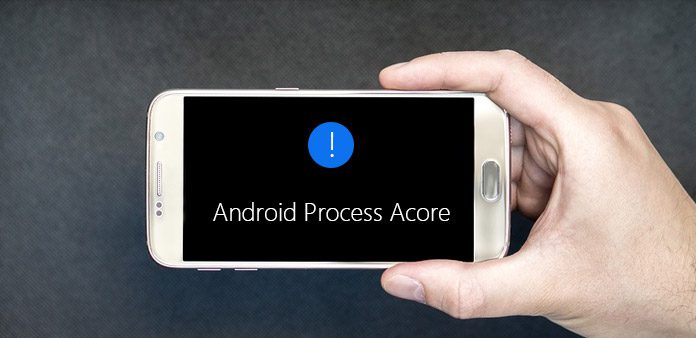
デバイスを工場出荷時の状態にリセット
エラーを修正するために、 デバイスを工場出荷時にリセットする必要があります 次のようにします。